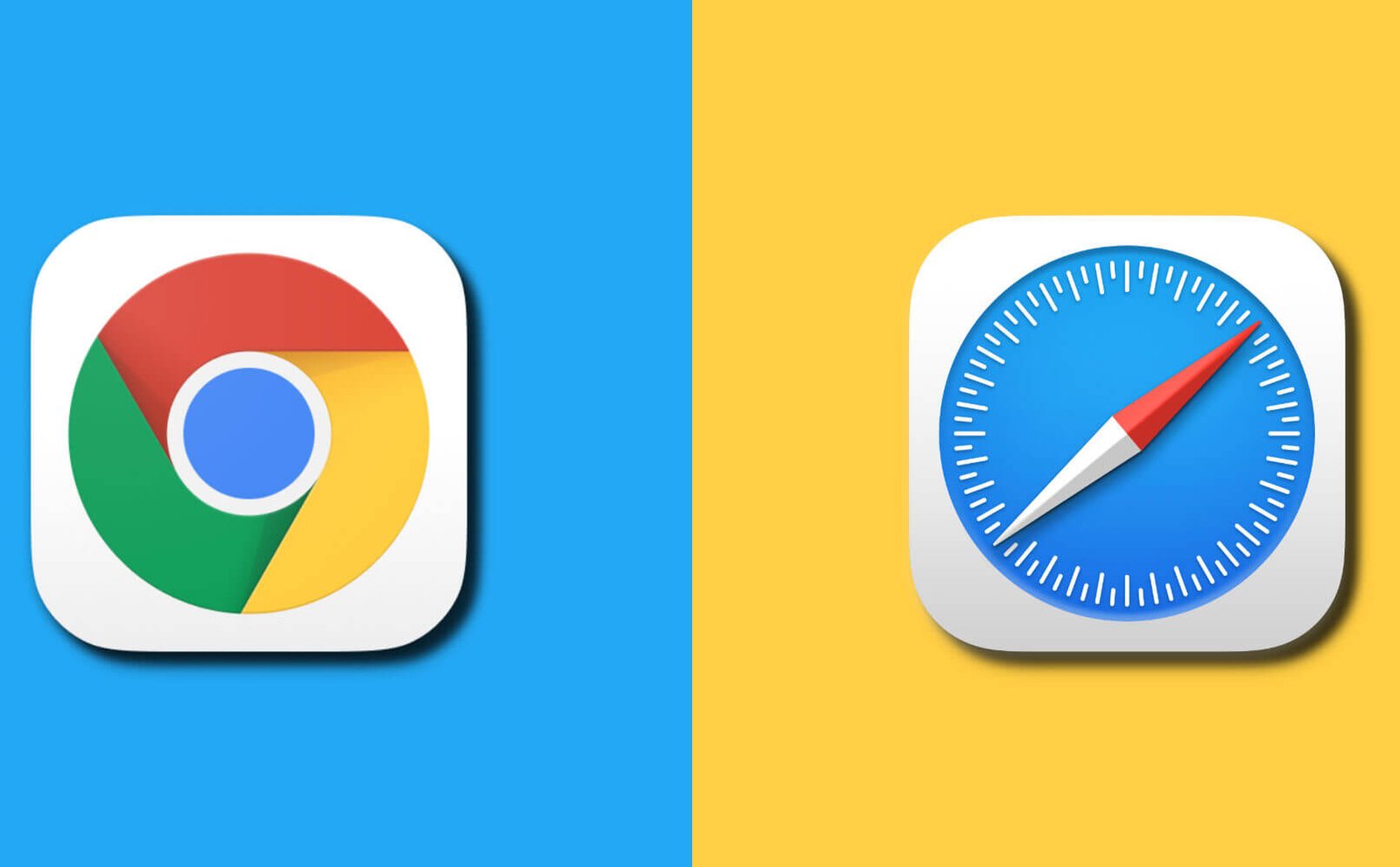Geàrr-chunntas: Tha an dreuchd seo mu dheidhinn mar a ghlanas tu inntrigidhean fèin-lìonadh nach eileas ag iarraidh ann an Google Chrome, Safari, agus Firefox. Faodaidh am fiosrachadh nach eileas ag iarraidh ann an lìonadh fèin-ghluasadach a bhith draghail no eadhon mì-dhìomhair ann an cuid de chùisean, agus mar sin tha an t-àm ann fèin-lìonadh a ghlanadh air do Mac.
A-nis tha feartan fèin-choileanta aig a h-uile brobhsair (Chrome, Safari, Firefox, msaa), as urrainn foirmean air-loidhne a lìonadh (seòladh, cairt creideas, facal-faire, msaa), agus fiosrachadh logadh a-steach (seòladh post-d, facal-faire) gu fèin-ghluasadach dhut. Bidh e na chuideachadh gus do chuid ùine a shàbhaladh, ge-tà, chan eil e sàbhailte leigeil le brobhsairean cuimhne a chumail air fiosrachadh cudromach leithid cairt creideas, seòladh no seòladh puist-d. Tha an dreuchd seo gu bhith gad choiseachd tro na ceumannan gus fèin-lìonadh a thoirt air falbh ann an Chrome, Safari & Firefox air Mac. Agus ma tha thu ag iarraidh, faodaidh tu fèin-lìonadh a chuir dheth gu tur ann an Chrome, Safari, agus Firefox.
Pàirt 1: An dòigh as fhasa air faighinn cuidhteas fiosrachadh nach eileas ag iarraidh ann an Autofill
Faodaidh tu gach brobhsair fhosgladh air Mac gus inntrigidhean fèin-lìonadh a dhubhadh às agus faclan-faire a shàbhaladh aon às deidh aon. No faodaidh tu dòigh nas sìmplidh a chleachdadh - Glanadair MobePas Mac gus fèin-lìonadh a thoirt air falbh anns a h-uile brobhsair ann an aon bhriogadh. Faodaidh MobePas Mac Cleaner cuideachd dàta brobhsaidh eile a ghlanadh, a’ toirt a-steach briosgaidean, eachdraidh sgrùdaidh, eachdraidh luchdachadh sìos, agus barrachd. Feuch an lean thu na ceumannan gu h-ìosal gus cuir às do gach inntrigeadh fèin-lìonadh agus teacsa a chaidh a shàbhaladh air Mac.
Ceum 1. Luchdaich a-nuas Mac Cleaner air iMac, MacBook Pro / Air.
Ceum 2. Run a 'phrògram agus briog Prìobhaideachd > Dèan scan gus eachdraidh brabhsaidh a lorg ann an Chrome, Safari, agus Firefox, air Mac.

Ceum 3. Tagh Chrome > diog Eachdraidh logadh a-steach agus Eachdraidh fèin-lìonadh . Cliog air Clean gus fèin-lìonadh a thoirt air falbh ann an Chrome.

Ceum 4. Tagh Safari, Firefox, no brabhsair eile agus a-rithist an ceum gu h-àrd a sguabadh às autofill ann Safari, Firefox, agus tuilleadh.
Gliocas : Ma tha thu ag iarraidh thoir air falbh inntrigeadh fèin-lìonadh sònraichte , mar eisimpleir, cuir às do eachdraidh logadh a-steach Facebook, no sguab às an seòladh puist-d bho Gmail, agus cliog air an ìomhaigh triantan glas gus an eachdraidh logadh a-steach gu lèir fhaicinn. Thoir sùil air an rud a tha thu airson a thoirt air falbh agus cliog air Glan .
Pàirt 2: Ciamar a thoirt air falbh AutoFill ann Chrome
Lean na ceumannan gu h-ìosal gus eachdraidh fèin-choileanta a thoirt air falbh ann an Chrome.
Ceum 1. Fosgail Chrome air Mac.
Ceum 2. Launch Chrome. Hit History > Seall Eachdraidh Iomlan .
Ceum 3. Briog Glan Dàta Browsing… agus thoir sùil Faclan-faire agus Lìon am foirm gu fèin-obrachail an dàta .
Ceum 4. Cliog Clear dàta brabhsaidh.

Ach ma tha thu ag iarraidh cuir às do chlàran fèin-lìonadh sònraichte ann an Chrome , faodaidh tu iomradh a thoirt air na ceumannan gu h-ìosal:
Ceum 1: Cliog air an ìomhaigheag trì dotagan air an oisean gu h-àrd air an làimh dheis de Chrome agus tagh "Roghainnean".
Ceum 2: Sgrolaich sìos agus briog air "Stiùirich faclan-faire" fo "Facal-faire agus Foirmean" chlàr-taice.
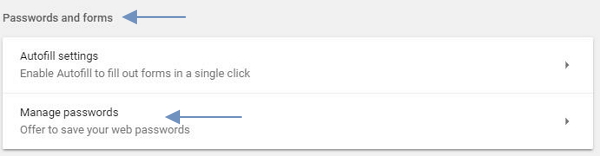
Ceum 3: A-nis, chì thu a h-uile de na faclan-faire a shàbhaladh bho dhiofar làraich. Cliog air an ìomhaigh trì dotagan agus tagh “Thoir air falbh” gus fèin-lìonadh ann an Chrome a dhubhadh às air do Mac.
Gliocas : Gus fèin-lìonadh a chuir dheth ann an Chrome air Mac, cliog air an ìomhaigh trì dotagan air an oisean gu h-àrd air an làimh dheis gus an liosta tuiteam-sìos fhosgladh. Briog air Settings > Adhartach, sgrolaich sìos gu Facal-faire agus foirmean a , tagh Suidhichidhean lìonadh fèin-ghluasadach, agus cuir dheth Autofill.

Pàirt 3: Autofill a sguabadh às ann an Safari air Mac
Leigidh Safari leat cuideachd lìonadh fèin-ghluasadach a dhubhadh às, agus ainmean-cleachdaidh agus faclan-faire a shàbhaladh.
Ceum 1 Fosgail Safari.
ceum 2 Cliog air Safari > Roghainnean.
Ceum 3 Anns na roghainnean uinneagan, tagh Autofill.
- Seòl gu Ainmean-cleachdaidh agus faclan-faire , cliog Deasaich, agus thoir air falbh ainmean-cleachdaidh agus faclan-faire a chaidh a shàbhaladh ann an Safari.
- Ri taobh Cairtean-creideis , cliog Deasaich agus thoir air falbh fiosrachadh cairt creideas.
- Cliog air Deasaich airson Foirmean eile agus cuir às do gach inntrigeadh fèin-lìonadh.

Gliocas : Mura h-eil feum agad air Autofill tuilleadh, faodaidh tu dì-cheannach A’ cleachdadh fiosrachadh bhon chairt-fios agam + Foirmean eile air Safari > Roghainn > Fèin-lìonadh.
Pàirt 4: Glan Autofill ann Firefox air Mac
Tha glanadh fèin-lìonadh ann am Firefox glè choltach ris an fhear ann an Chrome agus Safari.
Ceum 1 Ann am Firefox, cliog air trì loidhnichean aig ceann deas na sgrìn > Eachdraidh > Seall an Eachdraidh gu lèir .
Ceum 2 Suidhich Raon Ùine gus a h-uile càil a ghlanadh.
Ceum 3 Dèan sgrùdadh Foirm & Eachdraidh Rannsachaidh agus cliog Glan an-dràsta.

Gliocas : Gus fèin-choileanadh a chur à comas ann am Firefox, cliog air trì loidhnichean > Roghainnean > Prìobhaideachd. Anns an earrann Eachdraidh, tagh Firefox Cleachd roghainnean gnàthaichte airson eachdraidh . Uncheck Cuimhnich rannsachadh agus eachdraidh cruth .

Sin e! Ma tha ceist sam bith agad mun stiùireadh seo, feuch an cuir thu thugainn beachd gu h-ìosal.